Jos sinulla on langaton Calix -reititin ja haluat hallita langatonta verkkoa tai muokata joitain reitittimen asetuksia, sinun on tiedettävä Calix -reitittimen kirjautumisvaiheet. Kun olet päässyt reitittimen asetuksiin, sinulla on mahdollisuus muokata monia erilaisia asetuksia, ottaa ne käyttöön tai poistaa käytöstä, luoda ylimääräisiä vierasverkkoja tai asentaa vanhempainohjaimet tarvittaessa.
Mutta ensin on joitain asioita, jotka meidän on valmistauduttava, jos haluamme kirjautua reitittimen asetuksiin ilman ongelmia .
Mitä tarvitset:
Seuraavat asiat ovat välttämättömiä, jos haluat kirjautua Calix -reitittimeen onnistuneesti.
- Calix -langaton reititin
- Laite, kuten tietokone, älypuhelin tai tabletti
- Langallinen tai langaton pääsy verkkoon
- Calix -reitittimen järjestelmänvalvojan kirjautumistiedot
Mitkä ovat Calix -reitittimen yksityiskohdat?
Seuraavat ovat Calix-reitittimen järjestelmänvalvojan sisäänkirjautumistiedot, joiden avulla voit käyttää reitittimen verkkopohjaista käyttöliittymää . Huomaa, että nämä ovat oletuskirjautumistiedot, joten jos olet vaihtanut nämä aikaisemmin tai vuokraat Calix -reitittimesi Internet -palveluntarjoajalta, sinun on käytettävä mukautettuja reitittimen kirjautumistietoja. Tarkista reitittimen etiketti ja löydät nämä järjestelmänvalvojan kirjautumistiedot.
IP -oletusosoite: 192.168.1.1
Oletuskäyttäjätunnus: Järjestelmänvalvoja
Oletussalasana: Tarkista reitittimen etiketti ja etsi satunnaismerkkijono, joka on kirjoitettu käyttäjän/salasanan osiosta.
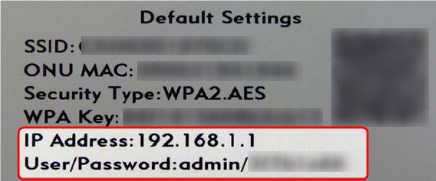
Kuinka kirjautua sisään Calix -reitittimeen?
Jos olet valmistanut kaiken, seuraavat vaiheet ovat hyvin yksinkertaisia ja suoraviivaisia.
Vaihe 1 - Kytke laite
Meidän on huomautettava, kuinka tärkeää on kytkeä laite verkkoon WiFi: n tai verkkokaapelin yli. Jos laite ei ole kytketty, et voi kirjautua sisään Calix -reitittimeen.
Langallinen yhteys on edullinen stabiilisuuden vuoksi, mutta jos käytät kannettavaa tietokonetta, tablet -laitetta tai älypuhelinta, voit myös kirjautua sisään WiFi: n yli. Mutta sinun on tiedettävä, että voit kirjautua pois tai irrottaa verkosta, kun muutat ja tallennat joitain reitittimen asetuksia. Kun käytät langallista yhteyttä, tämä ei tapahdu.
Vaihe 2 - Käynnistä selain
Calix-reitittimen verkkopohjainen käyttöliittymä on helposti saatavilla verkkoselaimen kautta. Siksi käynnistä selain, jota yleensä käytät. Tee vain ajan tasalla, jos törmäät ongelmiin.
Vaihe 3 - Kirjoita Calix IP URL -palkkiin
Kirjoita nyt Calix -reitittimen IP -osoite 192.168.1.1 Selaimien URL -BAR -palkkiin ja paina näppäimistön ENTER tai napauta Siirry älypuhelimen/tablet -näytölle.
Jokainen reitittimen valmistaja asettaa oletus -IP -osoitteen , joka helpottaa reitittimen hallintaa. Joskus he tekevät reitittimiä tietyille Internet -palveluntarjoajille ja asettavat erilaisia kirjautumistietoja. Ne löytyvät kuitenkin reitittimen etiketistä.
Vaihe 4 - Kirjoita Calix -oletuskäyttäjänimi ja salasana
Nyt sinua on pyydettävä antamaan Calix -reitittimen järjestelmänvalvojan käyttäjänimi ja salasana.
Olemme jo maininneet, että oletuskäyttäjänimi on järjestelmänvalvoja ja järjestelmänvalvojan salasana on tulostettava reitittimen etikettiin.
Kirjoita nämä ja paina kirjautumista , ja sinut tulisi ohjata Calix -reitittimen järjestelmänvalvojan paneeliin.
Vaihe 5 - Muokkaa Calix -reitittimen asetuksia
Nyt sinun pitäisi nähdä ja tutkia Calix -reitittimen asetuksia. Jotkut perusmuutokset, kuten uuden SSID: n (verkon nimi) ja langattoman salasanan asettaminen, lisäävät verkkoturvaasi. On myös joitain muita suojausvaihtoehtoja, joita voit myös muokata. Mutta koska olet kirjautunut Calix -järjestelmänvalvojan hallintapaneeliin, näet nyt kuinka muuttaa verkon nimeä ja salasanaa .
Huomaa: Kun olet vaihtanut 2,4 GHz: n verkon langattomat asetukset, muista tehdä sama 5 GHz: n verkossa. Varmista, että määrität erilaiset verkonimet.
Kuinka muuttaa WiFi -nimeä Calix -reitittimessä?
Kun käytät Calix -reitittimen järjestelmänvalvojan kojelauta, napsauta langatonta ylävalikossa.
Uusi valikko näkyy vasemmalla, napsauta 2.4G -verkkoa ja sitten SSID -asetuksia .
Kun uusi sivu aukeaa, näet nykyisen SSID: n ja alareunassa kentän sanomalla uudelleen SSID .
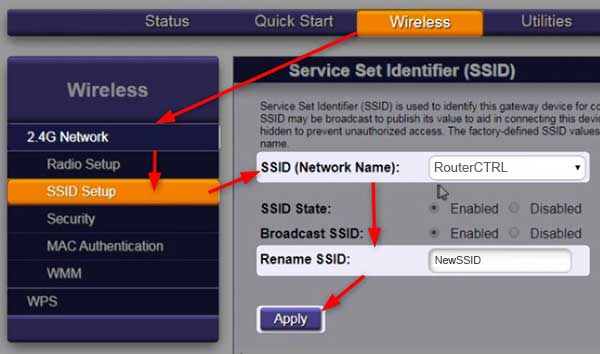
Täällä voit kirjoittaa uuden verkon nimesi. Valitse mitä haluat, mutta varmista, ettet löydä käyttämäsi reitittimen tyyppiä tai jotain liian henkilökohtaista.
Tallenna muutokset napsauta Käytä -painiketta.
Kuinka vaihtaa langaton salasana Calix -reitittimessä?
Kalix -reitittimen langatonta salasanaa voidaan muuttaa samassa langattomassa osiossa. Napsauta sitä ja valitse sitten 2.4G -verkko . Napsauta suojausta .
Valitse oikea verkon nimi SSID -verkon nimikenttään .
Aseta tietoturvatyyppi WPA2-henkilökohtaiseksi .
Salaustyyppi AES : lle.
Napsauta Käytä mukautettua suojausnäppäintäradiopainiketta ja kirjoita uusi langaton salasana.
Tallenna uusi langaton salasana napsauttamalla Käytä -painiketta.
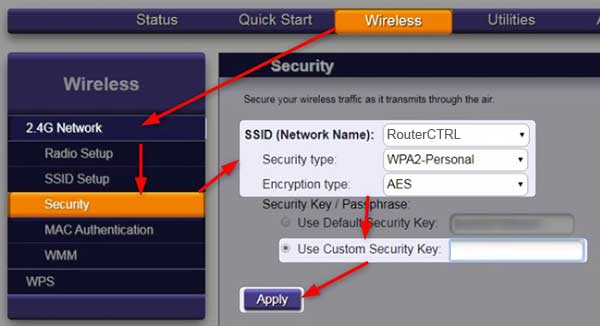
Älä unohda kytkeä langattomia laitteitasi (televisiot, älypuhelimet, tabletit jne.) Uuteen verkon nimeen uuden langattoman salasanan avulla .
Viimeiset sanat
Nyt sinun pitäisi tietää, kuinka kirjautua sisään Calix -langattomaan reitittimeen. Seuraavan kerran kun haluat tehdä, olemme melko varmoja, ettet tarvitse apua. Varmista myös, ettet muuta mitään edistyneitä asetuksia, joita et tunne. Se voi tehdä kotiverkostasi epävakaa.
Välttääksemme, että suosittelemme nykyisen reitittimen kokoonpanon varmuuskopiointia tai jos unohdat tehdä sen, voit palauttaa reitittimen tehtaan oletusarvoihin . Sinun on määritettävä reititin uudelleen ja määritettävä verkko uudelleen, mutta älä tee sitä, jos et tiedä järjestelmänvalvojan oletusjärjestelmän kirjautumistiedot ja Internet -palveluntarjoajan yhteystiedot.
